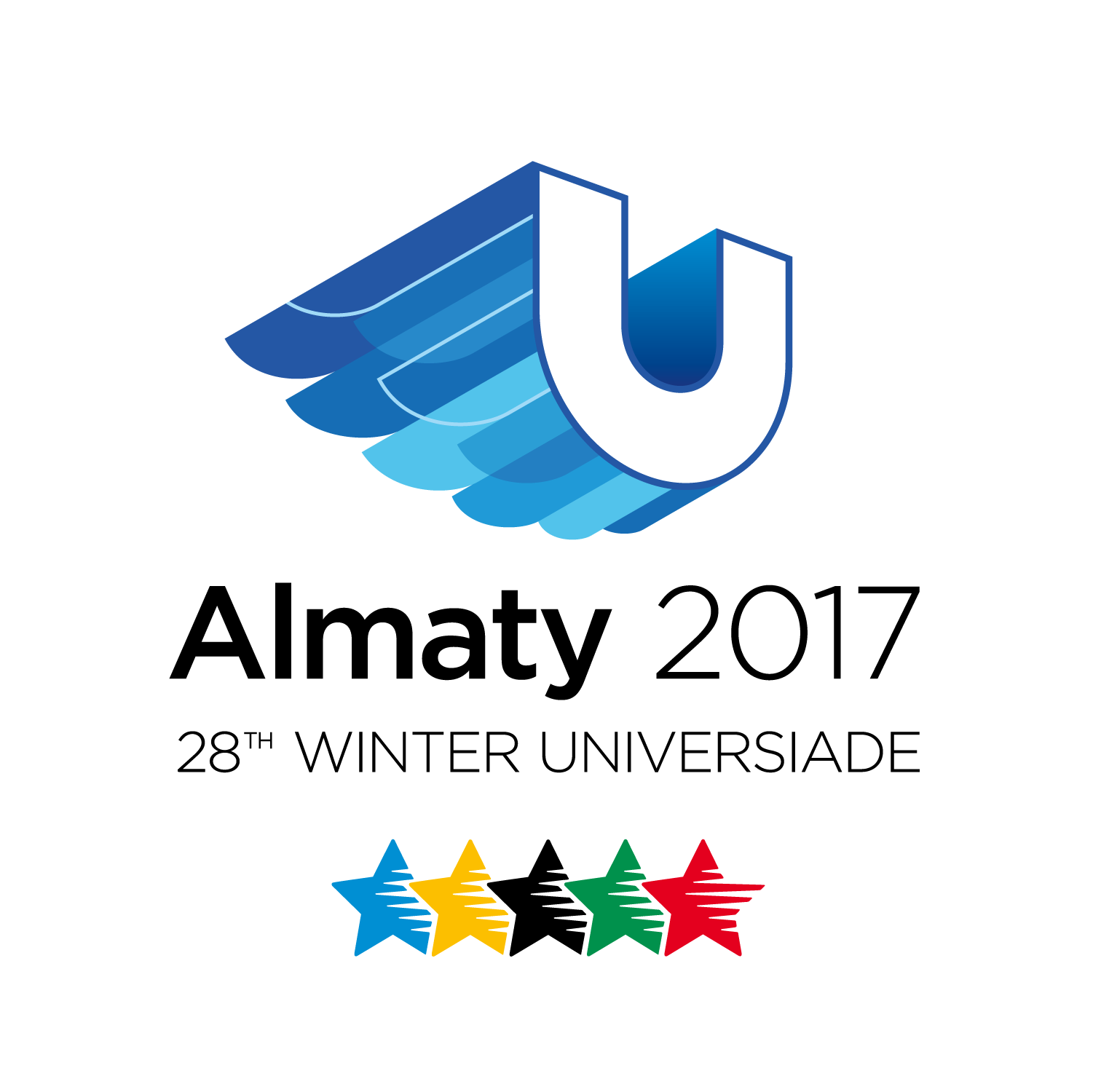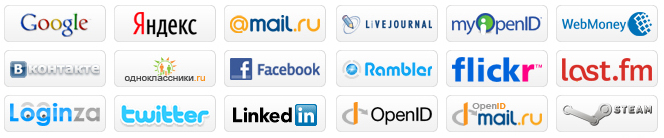Интернет платформалар бойынша нұсқаулық.
Оглавление ПРЕДИСЛОВИЕ .................................................................................................................................... 4 ГЛАВА 1. Инструменты для онлайн встреч (видеоуроки, видеоконференции, видеозвонки) ...................................................................................................................................... 6 ZOOM ............................................................................................................................................................. 7 SKYPE ............................................................................................................................................................ 9 MICROSOFT TEAMS .................................................................................................................................... 10 YOUTUBE .................................................................................................................................................... 13 GOOGLE MEET ............................................................................................................................................ 14 WIZIQ .......................................................................................................................................................... 16 ГЛАВА 2. Передача контента (учебные материалы, задания) .............................................. 17 PREZI ........................................................................................................................................................... 18 SLIDESHARE................................................................................................................................................ 19 CANVA ......................................................................................................................................................... 19 GOOGLE ПРЕЗЕНТАЦИИ ............................................................................................................................ 20 GOOGLE CLASSROOM ................................................................................................................................. 21 PADLET ....................................................................................................................................................... 23 NEARPOD .................................................................................................................................................... 24 PEAR DECK .................................................................................................................................................. 25 SCREENCAST-O-MATIC ............................................................................................................................... 26 ГЛАВА 3. Оценивание (тестирование) ........................................................................................ 27 LEARNINGAPPS........................................................................................................................................... 28 EDDPUZZLE ................................................................................................................................................. 29 VIALOGUES ................................................................................................................................................. 29 HAPYAK ...................................................................................................................................................... 30 MENTIMETER ............................................................................................................................................. 30 KAHOOT ...................................................................................................................................................... 31 QUIZIZZ ....................................................................................................................................................... 32 WIZER.ME ................................................................................................................................................... 33 ГЛАВА 4. Календари (планирование занятий, расписание, тайм-менеджмент) .............. 34 GOOGLE КАЛЕНДАРЬ ................................................................................................................................ 35 SCHOODLE .................................................................................................................................................. 36 ГЛАВА 5. Мессенджеры для обучения .......................................................................................... 37 WHATSAPP ................................................................................................................................................. 38 TELEGRAM .................................................................................................................................................. 39 AITU ............................................................................................................................................................ 42 ГЛАВА 6. Казахстанские платформы для дистанционного обучения .................................. 43 ПЛАТФОРМА «КҮНДЕЛІК» ....................................................................................................................... 44 ПЛАТФОРМА «BILIMLAND»...................................................................................................................... 45 ПЛАТФОРМА «DARYN.ONLINE» ............................................................................................................... 46 СИСТЕМА EDUS – ЭЛЕКТРОННАЯ ШКОЛА .............................................................................................. 47 ПРЕДИСЛОВИЕ Уважаемый учитель, помните, что методика определяет инструменты, а не наоборот. Инструменты нужно подбирать, исходя из целей обучения! • Ограничьтесь минимальным набором дистанционных инструментов: одного-двух для начала вполне достаточно, чтобы и вам, и ученикам было удобно. Чем проще будут эти инструменты, тем лучше. • После того, как вы освоили конкретный инструмент, оцените, насколько вам и ученикам удобно с ним работать. Достигаете ли вы желаемых результатов? Будьте готовы заменить инструмент, если вам некомфортно его использовать. • Если вы преподаете в средней школе, по возможности выберите с другими учителями общие для всех инструменты, чтобы ученикам не пришлось работать с новыми сервисами на каждом следующем занятии. • Обязательно протестируйте новый инструмент самостоятельно, прежде чем использовать его в работе с учениками. Удачи! Для каких целей могут быть использованы инструменты ИКТ? ГЛАВА 1. Инструменты для онлайн встреч (видеоуроки, видеоконференции, видеозвонки) https://zoom.us/ ZOOM Zoom – это облачная платформа для проведения видеоконференций, вебинаров и других подобных онлайн мероприятий. Организовать встречу может любой, создавший учетную запись. Бесплатная учетная запись позволяет проводить видеоконференцию длительностью 40 минут. Программа отлично подходит для индивидуальных и групповых занятий, учащиеся могут заходить из разных устройств – с компьютера, с планшета, с телефона. К видеоконференции может подключиться любой, имеющий ссылку, или идентификатор конференции. Мероприятие можно запланировать заранее, а также сделать повторяющуюся ссылку, то есть для постоянного урока в определенное время можно сделать одну и ту же ссылку для входа. Возможности Zoom: • Видео и аудио связь с каждым участником. У организатора есть возможность выключать и включать микрофон, а также выключать видео и запрашивать включение видео у всех участников. Можно войти в конференцию как участник с правами только для просмотра. • Интерфейс сервиса позволяет всем пользователям смотреть на собеседников и слушать их. Картинка автоматически переключается на того, кто говорит. • Можно делиться экраном (screensharing) уже со звуком. Демонстрацию экрана можно поставить на паузу. Более того, можно делиться не всем экраном, а только отдельными приложениями, например, включить демонстрацию браузера. В настройках можно дать всем участникам возможность делиться экраном, либо включить ограничения, чтобы делать это мог только организатор. • В платформу встроена интерактивная доска, можно легко и быстро переключаться с демонстрации экрана на доску. • Есть чат, в котором можно писать сообщения, передавать файлы всем или выбрать одного учащегося. Чат можно настроить на автоматическое сохранение или сохранять вручную при каждой конференции (Чат→Подробнее→Сохранить чат). • Можно производить запись урока как на компьютер, так и на облако. Удобно, что можно настроить автовключение записи, а также ставить ее на паузу. • Во время конференции можно назначить со-организатора, у которого будут такие же возможности, как и у организатора: включать и выключать микрофон у отдельных студентов, переименовывать и делить на сессионные залы (комнаты, мини-конференции). • Деление сессионные залы – это как на офлайн занятии разделить учащихся и дать отдельные задания. Можно учащихся разделить на пары и группы и распределить их в отдельные комнаты, где они будут общаться только друг с другом, остальные их не будут ни видеть, ни слышать. Количество комнат определяет учитель, участников можно распределить автоматически или вручную. У организатора есть возможность ходить по комнатам и проверять, что там происходит. Также можно перемещать участников из комнаты в комнату. • Включать виртуальные фоны для создания хорошей атмосферы на онлайн-занятии. Можно различными интересными фонами удивлять участников, тем самым удерживая их внимание. • Во время демонстрации экрана есть инструмент «Комментировать» (Co-annotation), то есть можно рисовать, выделять, стирать и т.д. Это может делать как учитель, так и учащиеся, но при необходимости в настройках можно выключить данную функцию у учеников. • Участники могут рисовать на виртуальной доске, но нет возможности ничего передвигать. Но преподаватель может включить демонстрацию своего экрана и передать управление своей мышью, то есть ученик со своей стороны будет двигать мышью преподавателя и делать все, что требуется на его компьютере (будь то перевернуть карточку в презентации, нажать, соединить картинки и т.д.), а также можно передать управление клавиатурой. Во время вебконференции участник запрашивает у того, кто демонстрирует свой экран, управление. У демонстратора всплывает запрос на подтверждение. Если подтверждаете, то оба могут работать с мышкой и клавиатурой, приоритет у демонстратора. Количество участников Демонстрация экрана Стоимость 100 да Бесплатно с ограничением 40 минут От $14.99 в месяц www.skype.com SKYPE Skype – программное обеспечение для связи с миром. С помощью Skype можно совершать индивидуальные и групповые голосовые и бесплатные видеозвонки, а также отправлять мгновенные сообщения и файлы другим пользователям Skype. Можно пользоваться Skype на любом удобном устройстве: на мобильном телефоне, компьютере или планшете. Программа Skype доступна для бесплатной загрузки и проста в использовании. Для организации видеовстреч необходимо создать ссылку на собрание и отправить ее участникам. К видеозвонку можно присоединиться в качестве посетителя даже без входа. Для этого не нужна учетная запись. Не нужно нигде регистрироваться. Если у вас не установлено приложение, откроется веб-версия Скайпа в браузере. Проводить встречу можно столько времени, сколько вам нужно. Ссылка на собрание остается активной неограниченное количество времени. Ей можно воспользоваться в любой момент. Можно записывать звонки для дальнейшего анализа и работы с примечаниями. Записи хранятся в течение 30 дней. Если вы в пути или не успели подготовиться к видеособранию, не волнуйтесь: просто включите функцию размытия фона. В ходе телеконференции вы сможете легко демонстрировать презентации, делиться рабочими материалами и планами. Чат послужит вам удобным местом для совместной работы и обратной связи. Количество участников Демонстрация экрана Стоимость 50 да Бесплатно https://www.microsoft.com/ru-ru/microsoft-365/microsoft-teams/group-chatsoftware MICROSOFT TEAMS Microsoft Teams — корпоративная платформа, разработанная компанией Microsoft объединяющая в рабочем пространстве чат, встречи, заметки и вложения. Microsoft Teams является частью пакета Office 365 и распространяется по корпоративной подписке. Teams — это центр для совместной работы, позволяющий как учителям, ученикам школы, так и родителям, активно общаться и вместе работать в режиме реального времени. В Teams вы можете проводить уроки, беседы, быстро вносить в проект правки, работать с командой над общими файлами и вместе готовить материалы к сдаче. Возможности в Microsoft Teams Создание команды / группы • Формирование команды • Администрирование команды • Управление командами • Управление каналами Отправка учебных материалов студентам • Обмен файлами • Поиск и фильтрация файлов • Использование записной книжки класса Обмен сообщениями в команде • Работа в каналах • Отправка сообщений электронной почты в канал • Создание и форматирование записи Аудиозвонки • Создание и закрепление чатов • Совершение звонков Проведение собраний (вебинаров) • Присоединение к собранию • Быстрое создание собраний • Планирование собрания в канале • Управление собраниями • Демонстрация экрана во время собрания Задания для учеников • Индивидуальные • Парные • Групповые Выставление оценок за задания • Формативное • Суммативное Встроенные возможности совместной работы • Приложения • Боты • Соединители Создание учетной записи Майкрософт • Для использования решения Microsoft Teams необходимо иметь аккаунт Office 365 (логин/пароль). • Пройдите по ссылке и зарегистрируйте свою школу бесплатно https://www.microsoft.com/ru-ru/education/products/teams • Получите бесплатно Office 365, в который входит Microsoft Teams. Вход в Teams • Запустите Teams. - В Windows нажмите кнопку «Пуск», затем кнопу «Начать»> Microsoft Teams. - На Mac перейдите в папку Applications (Приложения) и щелкните Microsoft Teams. - На мобильном устройстве коснитесь значка Teams. • Войдите с помощью своего имени пользователя и пароля Microsoft 365. Выбор команды и канала Группы – это набор людей, бесед, файлов и средств, которые находятся в одном месте. Канал – это обсуждение в команде, посвященное отделу, проекту или теме. Лучший способ познакомиться с командами и каналами – это выбрать какие-то из них и начать экспериментировать! • В левой части окна приложения выберите пункт Teams кнопку «Команды» и выберите группу. • Если у вас еще нет команды и вы хотите ее создать, выберите кнопку «Присоединиться или создать команду». Начало новой беседы с командой • Щелкните Teams кнопку «Команды», а затем выберите команду и канал. • В поле, в которое вы вводите сообщение, скажите, что нужно учесть, и нажмите кнопку отправить Кнопка «Отправить». Начало новой беседы с одним человеком или группой • Вверху приложения щелкните «Создать чат». • В поле «Кому» введите имена людей, с которыми хотите пообщаться. • В поле, в которое вы вводите сообщение, скажите, что нужно учесть, и нажмите кнопку «Отправить». Ответ на сообщение беседы Беседы каналов упорядочиваются по дате, а затем по цепочке. Ответы в ветках находятся под первым сообщением, что позволяет легко следить за несколькими беседами. • Найдите цепочку беседы, где вы хотите оставить ответ. • Щелкните «Ответить», добавьте свое сообщение и щелкните «Отправить» Отправка файлов • В разговоре на канале нажмите «Вложить» и «Выбрать файл» под полем, в котором вы вводите свое сообщение. • Выберите из этих вариантов: ▪ Последние ▪ Обзор команд и каналов ▪ OneDrive ▪ Отправить с моего компьютера • Выберите Файл> поделиться ссылкой. • Если вы отправляете файл с компьютера, выберите файл, нажмите кнопку открыть, а затем отправить кнопку «Отправить». • Вы можете в любое время посмотреть все отправленные в канал файлы на вкладке «Файлы». @Упоминание пользователей • В поле, где вы вводите свое сообщение, введите @ затем введите первые несколько букв имени человека. Вы также можете @упоминать целые команды и каналы. • Выберите того, кто вам нужен. Повторяйте процедуру для всех людей, которых хотите @упомянуть. • Каждый человек, которого вы @упоминаете, получает уведомление в своей ленте активности. https://www.youtube.com/?gl=KZ YOUTUBE Youtube – видеохостинг, предоставляющий пользователям услуги хранения, доставки и показа видео. Пользователи могут загружать, просматривать, оценивать, комментировать, добавлять в избранное и делиться теми или иными видеозаписями. Любой пользователь ресурса может создать собственный интернет-канал, в рамках которого можно будет выкладывать видеоконтент, рассчитанный на целевую аудиторию. Если вы хотите стать пользователем видеохостинга и иметь возможность ориентироваться в его структуре, то следует пройти регистрацию на сайте. Разумеется, просмотр видео доступен и незарегистрированным пользователям, но при авторизации у вас появится несколько дополнительных возможностей. Количество участников Демонстрация экрана Стоимость Не ограничено да Бесплатно https://apps.google.com/meet/ GOOGLE MEET Google Meet (ранее Hangouts Meet) – бизнес-ориентированная версия платформы Google Hangouts, которая подходит для компании любого размера и позволяет проводить видеоконференции, удаленные собеседования, вебинары, виртуальные тренинги, дистанционные интервью. Изначально этот продукт создавался как сервис защищенных видеоконференций для бизнеса. Теперь он абсолютно бесплатный и доступный для всех. Физические лица могут использовать Google Meet для проведения защищенных видеовстреч бесплатно. Организации могут использовать G Suite Essentials для доступа к расширенным возможностям Meet, а также к Google Диску, Документам, Таблицам и Презентациям, предназначенным для бизнеса. Приглашенные участники могут присоединяться к онлайнвидеоконференциям со своих компьютеров с помощью любого современного браузера – без необходимости устанавливать дополнительное ПО. А на мобильных устройствах можно использовать приложение Google Meet. Возможности Google Meet: Неограниченное количество встреч Можно быть на связи со всеми – коллегами, учениками, студентами – столько, сколько необходимо. На встречу можно пригласить до 100 участников. Если вы пользуетесь бесплатной версией Google Meet, в целях безопасности каждому, кого вы пригласите, нужно будет войти в свой аккаунт Google, чтобы присоединиться к встрече. Трансляция корпоративных мероприятий Можно проводить прямые трансляции мероприятий, например общих собраний учащихся, педагогического коллектива. Их могут смотреть до 100 000 пользователей из вашего домена одновременно. Обмен сообщениями во время встречи Функция обмена сообщениями поможет повысить вовлеченность участников на встрече. Нажмите на значок чата, чтобы поделиться файлами, ссылками и другим контентом с собеседниками. Отправленные сообщения будут доступны до конца текущей встречи. Средства управления для организаторов встреч Любой участник может закрепить окно, отключить микрофон или удалить другого пользователя. В целях обеспечения конфиденциальности вы не можете включить микрофон другого участника. Попросите его сделать это самостоятельно. При использовании учебных аккаунтов отключать микрофоны и удалять пользователей может только создатель встречи. Экран предпросмотра и настройки видео и звука Нажав на код или ссылку встречи, можно настроить камеру и микрофон и посмотреть, как вы будете выглядеть на экране. Также вы сможете заранее увидеть, кто уже присутствует на встрече. Демонстрация экрана участникам Покажите весь экран или только окно нужного приложения для проведения презентации или совместной работы с документами. Настройки экрана и схемы расположения окон Meet автоматически меняет расположение окон на экране видеовстречи таким образом, чтобы фокусировать внимание на актуальном контенте и активных участниках. Чтобы изменить схему расположения окон, необходимо нажать на значок в виде трех точек в нижнем углу экрана Meet. Совместимость с различными устройствами Google Meet работает на любом устройстве. К встрече можно присоединиться с помощью компьютера или ноутбука, а также устройств Android или iPhone/iPad. Интеграция с приложениями Google и Microsoft Office Присоединяйтесь к встречам прямо из Gmail или Календаря. Пользователи Microsoft Office, добавленные в список приглашенных, увидят встречу в своих календарях Microsoft Outlook. Полный контроль Функции безопасности для встреч включены по умолчанию. В Meet используются принятые в Google подходы к обеспечению безопасности и конфиденциальности. Данные видеоконференций Meet шифруются в процессе передачи. Google Meet подстраивается под скорость передачи данных в вашей сети, чтобы обеспечивать отличную видеосвязь, где бы ни находился пользователь. Новейшие технологии с элементами искусственного интеллекта позволяют сохранять высокое качество изображения и звука даже в сложных условиях. Количество участников Демонстрация экрана Стоимость 100 Да Бесплатно до 30 сентября 2020 г. https://www.wiziq.com/ WIZIQ Современный виртуальный класс WizIQ, разработанный специально для образования, предоставляет все функции и инструменты, необходимые для имитации занятий в классе лицом к лицу. Он имеет такие функции, как аудиовизуальное общение в режиме реального времени, текстовый чат, комнаты обсуждения, интерактивные доски, совместное использование экрана, онлайнтесты и оценки, отчет о посещаемости и уведомления, опросы и многое другое. WizIQ предлагает одну из наиболее всеобъемлющих систем онлайнобучения, доступных для преподавателей. Педагоги могут создавать синхронные курсы с живыми уроками или самостоятельные курсы асинхронного обучения. Это позволяет преподавателям включать в свои учебные программы разнообразные учебные программы и файлы практически любого типа, такие как Word, PDF, PPT, аудио- и видеофайлы. Для использования WizIQ Virtual Classroom не требуется загрузка или громоздкое клиентское программное обеспечение. Он работает из любого веббраузера, а также предоставляет приложения для iPad и Android-устройств. Все, что нужно, это веб-соединение. Он имеет многоязычный интерфейс и поддерживает 20 языков. WizIQ Virtual Classroom также может быть интегрирован с системами управления обучением, такими как Moodle, Blackboard, Instructure Canvas, Sakai, Joomla или с любым веб-сайтом через API WizIQ. Разработанный специально для образования: в отличие от других платформ, которые предоставляют только некоторые функции, необходимые для обучения в Интернете, WizIQ Virtual Classroom предоставляет универсальный магазин для всех инструментов, необходимых для проведения занятий в Интернете. Платформа предоставляет все, что нужно преподавателю для обучения в режиме онлайн, от виртуального класса до функциональности, позволяющей создавать и проводить курсы с инструментами оценки и возможностью обмена контентом. Количество участников Демонстрация экрана Стоимость 10 Да Бесплатно с ограничением до 10 человек. От 40$ в месяц ГЛАВА 2. Передача контента (учебные материалы, задания) https://prezi.com/ PREZI Prezi – это веб-сервис, с помощью которого можно создать интерактивные мультимедийные презентации с нелинейной структурой. Представляет собой отличный аналог стандартным презентациям, созданным в PowerPoint. Благодаря особой структуре и подаче информации презентации, созданные в данном сервисе, становятся динамичными и интересными, а большой набор готовых шаблонов во многом упрощает создание красочных презентаций. Сервис для создания презентаций Prezi.com предлагает большое количество возможностей для визуализации презентаций, посредством использования видеоматериалов, графики и др. Работа веб-сервиса Prezi.com основана на технологии масштабирования (приближения и удаления объектов). В отличии от «классической» презентации, выполненной в Microsoft PowerPoint или OpenOffice Impress, где презентация разбита на слайды, в Prezi основные эффекты связаны не с переходом от слайда к слайду, а с увеличением отдельных частей этого же слайда. Язык интерфейса сервиса английский. Текст в презентациях может быть на любом языке. www.slideshare.net SLIDESHARE SlideShare — это популярный сервис для размещения и хранения презентаций, на его страницах вы можете как разместить, так и найти нужную вам информацию в виде слайдов. Сервис очень удобно использовать для хранения презентаций проектов, портфолио и т.д. Общий доступ, система рейтингов, комментирования позволяют обсуждать и взаимодействовать на страницах сервиса. Также на сайте вы найдете большое количество уже готовых презентаций, которые возможно будут полезны в Вашей педагогической практике. https://www.canva.com/ CANVA Canva – это онлайн-сервис, который помогает создавать качественные обложки, презентации, посты для социальных сетей, баннеры и другие материалы. Для работы в этом редакторе не требуются специальные знания. Все, что нужно — завести аккаунт. Остальные действия будут интуитивно понятны. Поэтому сервис будет полезен широкой аудитории. Программы Canva для презентаций обеспечивают бесплатный доступ к сотням красивейших дизайнерских макетов для создания презентаций на любую тему. Просто выберите идеальные изображения, шрифты и цвета — и со вкусом донесите свои идеи до аудитории! https://www.google.com/slides/about/ GOOGLE ПРЕЗЕНТАЦИИ Google презентации – онлайн-сервис от компании Google для создания, редактирования и публикации презентаций. Google Презентации – отличный способ представить аудитории новые идеи. В вашем распоряжении множество тем, шрифтов, встроенных видео, способов анимации и других средств. И все это бесплатно! Можно создавать, редактировать и просматривать презентации на любом устройстве – телефоне, планшете или компьютере. Все это можно делать даже без подключения к Интернету. Удобной функцией является возможность совместной работы нескольких пользователей над одной презентацией, а также широкий набор инструментов таких как встраиваемое видео, заметки докладчика, анимация и т.д. Все изменения автоматически сохраняются во время работы. Более того, благодаря истории изменений можно увидеть список предыдущих версий презентации, отсортированный по дате и автору изменений. https://classroom.google.com/ GOOGLE CLASSROOM Google Classroom – платформа, которая позволяет полностью перевести обучение в онлайн: создавать занятия по темам, добавлять материалы, выдавать и проверять домашнее задание. Объединяет полезные сервисы Google, организованные специально для учёбы. На платформе можно: ▪ создать свой класс/курс; ▪ организовать запись учащихся на курс; ▪ делиться с учениками необходимым учебным материалом; ▪ предложить задания для учеников; ▪ оценивать задания учащихся и следить за их прогрессом; ▪ организовать общение учащихся. Преимущества Google Classroom Простая настройка Преподаватели могут организовывать курсы, приглашать учащихся и других преподавателей. В ленте курса удобно публиковать задания, объявления и вопросы. Экономия времени и бумаги Планировать учебный процесс, создавать курсы, раздавать задания и общаться с учащимися – все это можно делать в одном сервисе. Удобство Учащиеся могут просматривать задания в ленте или календаре курса либо на странице «Список дел». Все материалы автоматически добавляются в папки на Google Диске. Продуктивная коммуникация В Классе преподаватели могут публиковать задания, рассылать объявления и начинать обсуждения, а учащиеся – обмениваться материалами, добавлять комментарии в ленте курса и общаться по электронной почте. Информация о сданных работах постоянно обновляется, что позволяет преподавателям оперативно проверять задания, ставить оценки и добавлять комментарии. Интеграция с популярными сервисами В Классе можно работать с Google Документами, Календарем, Gmail, Диском и Формами. Доступность и безопасность Класс – это бесплатный сервис. В нем нет рекламы, а материалы и данные учащихся не используются в маркетинговых целях. https://padlet.com/ PADLET Сетевой сервис Padlet (-let – это английский уменьшительный суффикс, pad – в одном из значений – «блокнот, планшет») является сегодня одним из самых популярных онлайн-средств создания виртуальных досок. Данный сервис дает возможность каждому ученику разместить свою работу на доске, а преподавателю – прокомментировать и оценить каждого. Это такая же доска, только существующая онлайн. На нее можно прикреплять заметки, изображения, фотографии (в том числе с веб-камеры Вашего устройства), файлы и ссылки на внешние ресурсы. Это может быть приватный проект стены, модерируемая стена с несколькими участниками, которые будут заполнять виртуальную стену информацией или доступная для чтения и редактирования любым пользователем площадка для обмена информацией. Возможно также использование доски преподавателем для размещения учебно-методических, контрольно-измерительных и других материалов. Таким образом, на доске можно разместить любой материал в электронной форме. В обиходе как сам сервис, так и результат его работы называют «падлет/падлеты». Сервис бесплатный, имеет русскоязычную версию, прост в освоении и не требует никакой начальной подготовки. Зайдя на сайт, пользователь сразу получает доступ к возможностям сервиса и может начать пользоваться его функциями даже без регистрации. К преимуществам использования сервиса Padlet можно также отнести такие возможности, как: ▪ возможность выбора дизайна виртуальной доски; ▪ возможность организации коллективной деятельности в режиме реального времени и работы с визуальным контентом; ▪ возможность размещения материалов как с любого носителя, так и из сети Интернет (фото-, видео-, аудиофайлы). https://nearpod.com/ NEARPOD Nearpod – это онлайн-платформа, которая позволяет учителям создавать презентации к своим занятиям и делиться ими с учениками прямо во время урока. Необходимо выслать по электронной почте или через социальные сети код презентации, и дети со своих мобильных телефонов подключаются к общему действу. Можно листать слайды, задавая самостоятельно темп занятия, вовлекать детей в выполнение творческих заданий и в реальном времени отслеживать результат. Оптимизирована для мобильных телефонов. Nearpod не зависит от других приложений. Участвовать в сессиях можно с любого устройства и с любой платформы: iOS, Android, Windows Phone. Для работы с презентациями подойдут и планшеты с ноутбуками, но разработчики обратили особое внимание на то, чтобы интерфейс был удобен для доступа с мобильного телефона. Чтобы начать работать с Nearpod, нужно зарегистрироваться на сайте (для этого можно использовать свои профили соцсетей или электронную почту). Тем, кто присоединяется к уже созданной сессии по приглашению, регистрация не требуется. Нужно иметь в виду, что платформа не поддерживает кириллицу. При создании презентации вы будете видеть свой текст правильно, но для других он отображаться не будет. Бесплатная версия Nearpod позволяет делать слайды с изображениями, текстом и аудиодорожками, а также приглашать к участию в сессии онлайн до 30 учеников. Платная версия Nearpod Gold предлагает куда больше возможностей: создание слайдшоу, вставка видеофайлов, написание викторин, открытые вопросы, инструменты для рисования, добавление графиков и диаграмм. Созданные презентации можно сохранить в формате PDF и распространять для работы офлайн. Ещё одна полезная функция — домашнее задание. Работать с презентацией в таком режиме ученики могут самостоятельно, не подключаясь к общей сессии. Сервис предлагает услуги онлайн-магазина: можно купить презентации, созданные другими учителями, а некоторые из них распространяются бесплатно. https://www.peardeck.com/googleslides PEAR DECK Pear deck – сервис, который позволяет учителям разрабатывать презентации со встроенными заданиями и показывать их на любых устройствах. Преподаватель переключает слайды на собственном компьютере (или планшете), а ученики рассматривают презентацию на своих устройствах, отвечают на вопросы и выполняют задания. Ответы можно вывести на большой экран в реальном времени. Слайды презентации могут содержать разнообразный контент, от текстовой информации до визуализации опытов. «Изюминка» Pear Deck в том, что приложение позволяет учителю во время активной сессии сразу получать обратную реакцию и понимать, насколько усвоен материал. С помощью инструментов «Quick Question» можно задавать вопросы аудитории в реальном времени. Это могут быть и простые вопросы о готовности двигаться дальше, и тестовые задания, и просьбы отметить что-либо на изображении слайда. Приложение Pear Deck может использоваться во время школьных занятий и для дистанционного обучения. В настоящий момент инструмент доступен только на английском языке. Можно скачать базовую бесплатную версию Pear Deck в интернет-магазине Chrome. https://screencast-o-matic.com/ SCREENCAST-O-MATIC Screencast-O-Matic – это сервис для видеозаписи происходящего на экране, часто сопровождаемая аудио или текстовыми комментариями, поясняющими действия. Служит для демонстрации возможностей программы или сервиса, создания обучающих роликов. Для того чтобы начать работать нет необходимости регистрироваться. Работу можно опубликовать на различных социальных сервисах. Для работы необходимо чтобы на компьютере была установлена поддержка Java. Интересной особенностью этого сервиса является обозначение позиции курсора окружностью, что позволяет следить за действиями мышки на экране с большим комфортом, не напрягаясь и возможность делать паузы в режиме записи скринкаста. Screencast-O-Matic – удобная программа для записи разнообразных видеоруководств. Это приложение позволяет записывать всё происходящее на экране компьютера и потом опубликовывать видео на YouTube. Пользователи Screencast-O-Matic могут записывать видео с веб-камеры и сохранять его в форматах MP4, AVI и FLV. При этом сервис, предоставляемый разработчиками программы, позволяет публиковать видео на бесплатном хостинге компании (правда, при этом действует ограничение в 15 минут). Интерфейс Screencast-O-Matic интуитивно понятен. Программа поддерживает горячие клавиши, позволяет настраивать размер видео, добавлять к нему комментарии, а при публикации на YouTube - снабжать ролик всеми необходимыми данными (заголовок, описание, теги, категория и т.д.). Список возможных вариантов использования данного сервиса: ▪ Запись технических обучалок (инструкции по работе с программами и сервисами) для учеников или коллег; ▪ Видео с объяснением учебной темы; ▪ Запись урока или лекции прямо во время очной работы (если необходимо объяснить важный момент, можно сразу же включить запись и параллельно с объяснением материала ученикам, сделать запись, которую они позже смогу пересмотреть); ▪ Запись упражнений и решений примеров (сбор коллекции для повтора или проверки себя); ▪ Создание видео с инструкциями по решению заданий; ▪ Запись чтения книги учителем; ▪ Сами учащиеся могу создавать видео с инструкциями или объяснениями. ГЛАВА 3. Оценивание (тестирование) https://learningapps.org/ LEARNINGAPPS LearningApps – это приложение для поддержки учебного процесса с помощью интерактивных модулей (приложений, упражнений). Данный онлайн-сервис позволяет создавать такие модули, сохранять и использовать их, обеспечивать свободный обмен ими между педагогами, организовывать работу обучающихся (в том числе, и по созданию новых модулей). Родной язык LearningApps.org – немецкий, но на сайте реализована мультиязычная поддержка. Однако не все фразы нашли своего переводчика. Иногда на сервисе встречаются непереведенные фразы или ошибки в словах. Разобраться с функционалом и навигацией очень просто. Для этого достаточно нажать «все упражнения» в верхней части главной страницы, и перед вами откроется список упражнений, созданных и опубликованных другими пользователями. Для создания и сохранения собственных заданий необходимо зарегистрироваться. После прохождения регистрации, станут доступны шаблоны, которые помогут создать интерактивное упражнение для учеников. Шаблоны в LearningApps сгруппированы по функциональному признаку: ▪ Выбор – упражнения на выбор правильных ответов; ▪ Распределение – задания на установление соответствия; ▪ Последовательность – на определение правильной последовательности; ▪ Заполнение – упражнения, в которых надо вставить правильные ответы в нужных местах; ▪ Онлайн-игры – упражнения-соревнования, при выполнении которых учащийся соревнуется с компьютером или другими учениками. Создав задание, можно тут же опубликовать его или сохранить для личного пользования. Доступ к готовым ресурсам открыт и для незарегистрированных пользователей. Можно использовать задания, составленные другими пользователями, скопировав ссылку внизу задания из поля «привязать» и вставить на страницу своего личного сайта, как делают это многие учителя-блогеры. Кроме того, можно создать аккаунты для своих учеников и использовать свои ресурсы для проверки их знаний прямо на этом сайте. https://edpuzzle.com/ EDDPUZZLE Eddpuzzle – бесплатный сервис для создания видеофрагментов с аудио и текстовыми заметками, вопросами и заданиями к ним. EDpuzzle интегрирован с Google-классом. На основе одного видео можно создать интерактивную викторину с открытыми вопросами или с выбором одного ответа из нескольких, дать голосовые комментарии и пояснения к видеосюжету или целиком его озвучить. Есть возможность создавать классы и отслеживать, кто из учеников просмотрел видео и как справился с предложенными заданиями. Есть мобильные версии сервиса для iPhone и iPad. Регистрация в сервисе возможна как по адресу электронной почты, так и с использованием аккаунта Google+. Для регистрации доступно два типа аккаунта: учитель (Teacher) и ученик (Student). В качестве учителя можно создавать видеоуроки на сайте, организовывать классы и приглашать в них учеников. В качестве ученика можно присоединяться к созданным классам и выполнять задания к видео. https://www.vialogues.com/ VIALOGUES Vialogues – сервис, который позволяет организовать коллективное обсуждение видео, загруженного с YouTube, Vimeo или с ПК (ограничение 1 Gb). К определенным кадрам видео преподаватель может прикрепить опрос, вопрос для обсуждения, чтобы организовать дискуссию. Комментарии к видео (ответы) могут прикреплять школьники (студенты), зарегистрированные в сервисе. Преподаватель может создавать класс, группу. Регистрация в сервисе – по адресу электронной почты. Для работы с видеороликом учащиеся должны быть предварительно зарегистрированы в сервисе. По ссылке они открывают видеоурок, просматривают ролик и отвечают на вопросы, заданные учителем, или оставляют свои комментарии к видео. https://corp.hapyak.com/ HAPYAK Hapyak – онлайн-сервис для создания интерактивного видео. За основу можно брать видео с YouTube, Vimeo, Brightcover, Wistia, Vzaar, JWPlayer, VideoJS, FlowPlayer, HealthStream и др., а также загружать со своего ПК. В бесплатном аккаунте доступно создание пяти интерактивных видеороликов. На основе одного видео можно создать интерактивную викторину с открытыми и закрытыми вопросами, прикрепить аннотации, комментарии и изображения к видеосюжету, добавить ссылки на другие веб-ресурсы, встроить видео в видео, а также разбить видео на части («главы») и создать меню на основе «глав» для более удобного просмотра. Есть возможность рисовать поверх видеосюжета. Зрителям для работы с интерактивным видео, созданным с помощью Hapyak, регистрация не требуется. https://www.mentimeter.com/ MENTIMETER Mentimeter – простой и доступный в освоении инструмент голосования, обеспечивающий мгновенную обратную связь от аудитории. Его удобно использовать для опроса учащихся в режиме реального времени в аудитории, поскольку он доступен и на мобильных устройствах, и в электронной среде. Онлайн-опрос может включать серию вопросов с разными типами ответов: ▪ множественный выбор (один или несколько из нескольких); ▪ открытый ответ; ▪ оценка по шкале; ▪ ранжирование ответов в пределах 100%; ▪ ввод ответа в виде точки на плоской координатной плоскости. Для работы с данным инструментом не требуется скачивать никакого дополнительного ПО на мобильный телефон. https://kahoot.com/ KAHOOT Kahoot – это бесплатная платформа для обучения в игровой форме, которая подходит для любого учебного предмета и любого возраста. С его помощью можно создать тест, опрос, учебную игру или устроить марафон знаний. Приложение работает как в настольной версии, так и на смартфонах. С помощью приложения Kahoot можно создавать и проводить онлайн-опросы, дискуссии и викторины. Созданные в Kahoot задания позволяют включить в них фотографии и даже видеофрагменты. Темп выполнения викторин, тестов регулируется путём введения временного предела для каждого вопроса. При желании учитель может ввести баллы за ответы на поставленные вопросы: за правильные ответы и за скорость. Табло отображается на мониторе учительского компьютера. Для участия в тестировании учащиеся просто должны открыть сервис и ввести PIN-код, который представляет учитель со своего компьютера. Ученику удобно на своем устройстве выбирать правильный ответ. Варианты представлены геометрическими фигурами. Проведение онлайн-мероприятия с помощью Kahoot осуществляется в синхронном режиме – только тогда, когда опрос, дискуссия или викторина запущены ведущим. Кроме того, если в вопросе присутствует изображение или фрагмент видео, их можно видеть только на экране преподавателя. На текущий момент приложение полностью бесплатно. Для работы с программой необходима регистрация на сайте. Для проведения опроса, дискуссии или викторины в аудитории необходимы технические устройства: • ПК с трансляцией изображения на экран – у преподавателя; • смартфоны или планшеты с выходом в Интернет – у учащихся. Одной из особенностей Kahoot является возможность дублировать и редактировать тесты, что позволяет сэкономить время. https://quizizz.com/ QUIZIZZ Quizizz представляет собой интернет-инструмент оценивания учащихся, очень похожий на Kahoot, но имеет некоторые отличия. Во-первых, при запуске викторины в классе учащиеся отвечают на вопросы, двигаясь в своем темпе, и при этом не зависят от скорости ответов других участников. Во-вторых, выполнение викторины, созданной в Quizizz, можно запланировать. А это значит, что его можно предлагать в качестве домашней работы. Хотя и Kahoot добавил эту опцию в свой функционал. В-третьих, есть возможность убрать параметр «время», и тогда ученик может подумать над вопросом, не переживая об убегающих секундах. Также это дает возможность во время ответа на вопрос прочитать параграф учебника, главу книги или погуглить нужную информацию. При помощи этого инструмента можно: • поддержать процесса обучения и учения; • провести игры и викторины; • организовать соревнования; • провести тест; • провести домашнюю работу; • отслеживать результаты каждого учащегося; • предоставлять автоматическую обратную связь каждому ученику. https://wizer.me/ WIZER.ME Wizer.me является бесплатным, простым в использовании, быстрым инструментом создания интерактивных рабочих листов c заданиями и упражнениями, в том числе и на основе видео. Интерактивным рабочим листом (ИРЛ) принято называть цифровое средство организации учителем учебной деятельности обучающихся с помощью облачных сервисов и веб-инструментов. Wizer позволяет создавать и использовать интерактивные рабочие листы в дистанционном обучении для выполнения учащимися домашних работ, для эффективной работы в классе как за компьютерами, так и на интерактивной доске. На Wizer можно создавать интерактивные задания несколькими способами. • вопрос c открытым ответом; • вопрос с выбором ответа (альтернативный тест); • комментирование видео, изображения; • тесты на соответствие; • задания на сопоставление/упорядочивание; • заполнение таблицы; • заполнение пропусков в тексте; • заполнение комментариев к изображению; • цифровой диктант с пропущенными словами. Можно разместить видео, изображение и сопроводить их надписями или заданиями для учащихся. Все, что создается в Wizer, может использоваться учениками в Google Классе. Или можно просто отправить ученикам ссылки. Большим преимуществом данного сервиса являются большие возможности работы с изображениями и видео, которые могут встраиваться в рабочий лист. На платформе сервиса возможна организация совместной удаленной работы педагогов по созданию дидактического материала. ГЛАВА 4. Календари (планирование занятий, расписание, тайм-менеджмент) https://www.google.com/calendar/about/ GOOGLE КАЛЕНДАРЬ Google Календарь – это планировщик задач. В нем создаются карточки – задачи, которые нужно выполнить в определенные дни. По всем заданиям приходит уведомление на почту. Если какие-то задачи не выполнены или не требуют срочности, можно перенести их в календаре на другой день. Инструмент универсальный и подходит, как для ежедневных рутинных задач, так и для планирования бизнес-процессов. Что можно сделать в Гугл Календаре: Создать to-do лист с ежедневными задачами – проверить почту, проверить работу учащихся, сделать напоминание учащимся о домашней работе и т. д.; Разработать контент план – удобно для тех, кто ведет свой блог, канал, страницу в соцсетях. Можно расписать темы эфиров, их количество и продолжение, в какой день выкладывать публикации; Создать список задач для учащихся – можно создать несколько календарей для учащихся и расписать задачи для каждого на неделю или месяц. Также любой ученик может сам составить свой мини-план и контролировать его выполнение. Календарь часто используют для совместной работы над проектами. Создать расписание встреч – поможет не пропустить важную встречу. Создавать планы уроков. Настроить уведомления о мероприятиях и событиях – чтобы помнить и планировать встречи. Ссылку на календарь легко отправить другим пользователям (коллегам, ученикам, родителям). http://schoodle.ru/ SCHOODLE Schoodle – это бесплатный веб-сервис для составления и публикации учебных расписаний. Сервис является бесплатным для всех и навсегда. На сервисе Schoodle любой желающий может загрузить и опубликовать свое учебное расписание, сделать его мобильную версию. Также можно создать виджет с готовым расписанием для своего сайта или блога или же оригинальный постер, на котором тоже будет размещено расписание. Заходя на сайт, пользователи должны зарегистрироваться, и тогда они получат возможность бесплатно составить свое расписание. Можно ввести расписание одной или нескольких учебных групп, классов для определенного учебного заведения. Пользоваться сервисом очень удобно: он поддерживает любые расписания звонков, парные и непарные недели, учебные периоды. Это нужно и для учащихся, и для администрации учебных заведений. В расписание можно добавлять любые данные: учебные предметы, фамилии преподавателей, номера аудиторий, типы предметов и т. д. Кроме того, каждый пользователь может установить для своего варианта красочную фоновую картинку. Особенностью сервиса является возможность создания мобильной версии расписания, которая доступна через сканирование специального QRкода или просто путем перехода на сайт с любого мобильного устройства, имеющего выход в Интернет. На сайте можно увидеть примеры готовых расписаний. ГЛАВА 5. Мессенджеры для обучения WHATSAPP Whatsapp – это бесплатное приложение, которое предлагает простой, безопасный и надёжный обмен сообщениями и звонками, доступное на мобильных телефонах по всему миру. С помощью групповых чатов в данном приложении можно обмениваться сообщениями, фотографиями и видео с 256 людьми одновременно. Также можно дать группе название, отключить или настроить индивидуальные уведомления и многое другое. Пользуясь WhatsApp в браузере и в версии для компьютеров, можно легко синхронизировать все чаты с компьютером и общаться с помощью наиболее удобного устройства. Необходимо загрузить приложение для компьютеров или перейти на web.whatsapp.com, чтобы попробовать. С помощью аудиозвонков можно общаться с контактами совершенно бесплатно, даже если они находятся в другой стране. Бесплатные видеозвонки дают возможность использовать видеочаты, когда голоса или текстового сообщения недостаточно. Аудио- и видеозвонки в WhatsApp используют Интернет-соединение телефона, а не голосовые минуты тарифного плана. Поэтому не нужно беспокоиться о дорогостоящих звонках. Имеется сквозное шифрование в последних версиях приложения, которое обеспечивает защиту сообщений и звонков. Таким образом, только вы и человек, с которым вы общаетесь, можете прочитать или прослушать содержимое, а никто другой, даже WhatsApp. Фото и видео отправляются в WhatsApp мгновенно. Можно запечатлеть самые важные моменты, используя встроенную камеру. В WhatsApp фото и видео отправляются быстро, даже если у вас медленное Интернетсоединение. Есть возможность отправлять PDF-файлы, документы, электронные таблицы, слайд-шоу и многое другое, не используя электронную почту или приложения для передачи файлов. Можно пересылать документы до 100 МБ. Иногда ваш голос может передать все необходимое. Для записи голосового сообщения необходимо всего лишь одно нажатие. Идеально подходит для быстрого приветствия или более длительной истории. TELEGRAM Telegram – кроссплатформенный мессенджер, позволяющий обмениваться сообщениями и медиафайлами многих форматов. С помощью Telegram можно: • Общаться онлайн с пользователями по всему миру, в том числе поддерживаются аудиозвонки с высоким качеством звука. • Пересылать и получать файлы самых разных форматов (фото, аудио, видео и другие) объемом не более 1,5 ГБ. • Создавать групповые чаты с количеством участников до 200, в том числе засекреченные. Последние возможны благодаря шифрованию. Полезным дополнением, которое гарантирует, что переписка не станет известна посторонним людям, даже если к ним попадет телефон, служит таймер самоуничтожения. При его активации, спустя определенное время, сообщения будут удалены из чата и памяти телефона и сервера. Причем, если будет сделано фото экрана с сообщением, то отправитель получит уведомление об этом. • Организовать общение в супер группах – до 10 тысяч человек. Есть администратор, который может модерировать сообщения и применять ограничения к участникам. • Использовать юзернеймы – функция позволяет найти человека, не зная его номера телефона. • Находить группы по интересам и участвовать в их обсуждениях. • Записать и переслать звуковое сообщение. • Создать свои каналы для просмотра. Здесь найдется любое содержимое: от бизнес-вебинаров и политических обсуждений до кулинарных рецептов и детских развлечений. • Слушать музыку – бесплатно и даже без интернета. Для этого разработан медиаплеер с понятным интерфейсом и большим набором функций. • Пользоваться облачным хранилищем данных от сервиса. Любые файлы (объем и количество не ограничены) с помощью вкладки избранное и пересылки самому себе попадают в удаленный сервер. • Пересылать, самостоятельно создавать, бесплатно (в отличие от других мессенджеров) скачивать стикеры. • Отправлять найденные в поисковиках фото без сохранения в памяти устройства. • Использовать автоматизированных помощников – ботов. Полезные инструменты Помимо привычных чатов, группового общения, пересылки и просмотра файлов, есть специальные инструменты. Их применение позволяет расширить возможности сервиса и дает клиентам дополнительные удобства. Каналы • В мессенджере есть такое понятие, как канал. Это онлайн или записанное содержимое, которое передается в одностороннем порядке – от автора к аудитории. Вещание одностороннее, возможности добавлять комментарии нет. Каждый канал имеет имя и ссылку, позволяющую найти его среди других. Например, telegram.me/Дистанционное образование. • В канал Telegram можно передать контент другого сайта или социальной сети, внести свои корректировки и сообщения от администратора. Создать свой канал довольно легко, главное – наполнять его интересными видео, новостями. Пользователь в настройках может указать параметры просмотра. Есть два варианта: обновления на канале будут показываться в разделе чаты – как и сообщения от обычных людей; или режим без уведомлений. Тогда зайти на канал и посмотреть, что нового, можно в любое удобное время. • Каналы могут быть как публичными – для всех желающих, так и приватными – доступ открывается администратором по запросу. Боты Это специальные виртуальные помощники, управляемые программой. Могут выполнять самые разные действия по запросу: найти курс валют, конвертировать документы, показать прогноз погоды, аналитику Google, новости, программу передач и массу другой информации. Возможно настроить их работу по удобному расписанию – выполнение действия в определенное время. Бывают двух видов: • Обычные – им отправляются команды и поисковые запросы. • Встраиваемые – позволяют вести поиск, не выходя из чата, и в него же выкладывать результаты поиска. Например, бот с именем @gif предложит картинки по ключевым словам, введенным после его имени. Самым полезным и эффективным ботом в работе учителя может стать @quizbot, при помощи которого можно составить различные тесты со множеством вопросов, опросы, викторины и делиться ими. Бот позволяет добавить текст или мультимедиа перед вопросом, чтобы они выглядели в стиле экзаменационных тестов. Для теста можно установить ограничение по времени. Бот будет следить за тем, на сколько вопросов пользователи ответили верно и сколько времени им на это потребовалось. Бот также ведет общий список лидеров по каждой викторине. Создать тест очень просто, просто нужно открыть @quizbot в Telegram, нажать «START» и следовать инструкциям. AITU Aitu – это новое казахстанское бесплатное приложение, которое позволяет не только обмениваться сообщениями, медиа и документами, но и быть в курсе последних новостей и получать персонализированный контент. Чтобы начать работать необходимо пройти регистрацию с помощью номера мобильного телефона. Возможности данного приложения: Удобное общение Обмен текстовыми и голосовыми сообщениями, видео, фото и документами. Групповые чаты Создание сообществ до 300 человек с семьей, друзьями и коллегами. Развлекательные каналы Подписка на каналы или создание своего собственного. Рекомендательная система Персонализация собственных интересов и получение уникального контента. Бесплатные звонки Связь с родными и близкими 24/7. Мультиязычность Приложение разработано специально для Казахстана. Доступность Использование приложения на мобильных устройствах и персональном компьютере. ГЛАВА 6. Казахстанские платформы для дистанционного обучения ПЛАТФОРМА «КҮНДЕЛІК» www.kundelik.kz Күнделік – единая электронная образовательная среда для учителей, которая объединяет возможности электронного документооборота для образовательных организаций и инструменты социального сетевого взаимодействия между всеми участниками образовательного процесса: педагогами, родителями, учениками. Ключевые направления: • Модернизация школьного образования; • Интеграция передовых ИКТ в образовательный процесс; • Развитие интерактивной коммуникации «педагог-учащийсяродитель»; • Внедрение единой среды информационного обмена; • Создание и обслуживание школьной экосистемы; • Обеспечение возможностей для дистанционного образования. ПЛАТФОРМА «BILIMLAND» www.bilimland.kz Bilimland – это цифровая образовательная платформа, основанная на передовых достижениях мировых лидеров электронного обучения. Это крупнейшая цифровая библиотека современного образовательного контента, представленная коллекцией из более 40 тысяч электронных уроков на основе школьной программы, тренажёров, интерактивных упражнений, обучающих видео и анимационных фильмов, охватывающих практически все предметы на казахском, русском и английском языках. Online Mektep – это новый модуль образовательного портала www.bilimland.kz, который включает в себя цифровой образовательный контент по всем учебным предметам согласно Типовым учебным планам для учащихся общеобразовательных школ страны. Модуль состоит из специально разработанных цифровых образовательных ресурсов: видеоуроков, уровневых заданий, интерактивных упражнений, нацеленные на системное формирование навыков, которые в свою очередь способствую развитию у учащихся функциональной грамотности. ПЛАТФОРМА «DARYN.ONLINE» https://daryn.online/ Daryn.Online – это платформа для дистанционного образования, которая предоставляет возможность учиться у высококвалифицированных учителей в любом месте, в любое время. СИСТЕМА EDUS – ЭЛЕКТРОННАЯ ШКОЛА https://mektep.edu.kz/?language=rus Система EDUS – электронная школа – образовательная платформа для школ. Данная платформа создана в целях централизации данных учебного процесса образовательных школ Мангистауской области (контингент школ, журналы в электронном формате, расписание, успеваемость учащихся, личные анкеты, родительский доступ и т.д.) путем приспособления к единому формату формирования ресурсов учебно-образовательного контингента. Мои ИКТ инструменты и сервисы.



 Мектепке дейінгі балалар ұйымына жолдама қалай алуға болады
Мектепке дейінгі балалар ұйымына жолдама қалай алуға болады
 Мектепке тіркеу үшін құжаттарды қабылдау
Мектепке тіркеу үшін құжаттарды қабылдау

 ❗❗Объявление❗❗
❗❗Объявление❗❗